当我们外出办公或者在家里遇到断网的情况时,让电脑连接手机热点是个非常实用的功能。不过,有时在连接热点的过程中会遇到问题,比如搜索不到手机热点、无法连接或速度慢等。别担心!本文将为您介绍电脑连接手机热点的解决方案,让您轻松上网。

一、确保手机热点已正确开启
首先,要想让电脑连接手机热点,需要先确保手机的热点功能已经开启,并设置正确。
1、安卓手机用户
打开“设置”应用,找到“连接与共享”或“无线和网络”选项。
点击“个人热点”或“便携式热点”。
开启“热点开关”,并查看或设置热点名称和密码。
2、苹果手机用户
打开“设置”应用,进入“个人热点”选项。
启用“允许其他人加入”,并记下热点名称和密码。
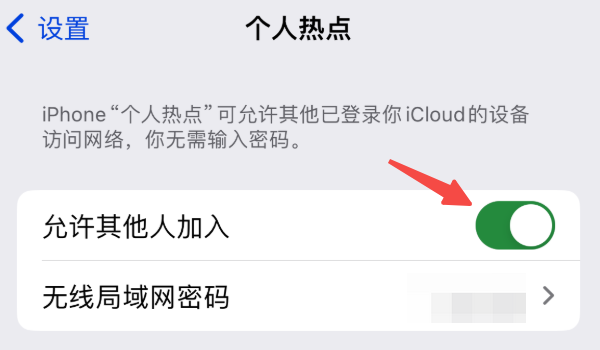
二、检查电脑Wi-Fi功能是否正常
电脑Wi-Fi功能受硬件和驱动的影响。如果您的电脑无法检测到热点,可能是Wi-Fi硬件或驱动的问题。建议您使用驱动人生检测电脑硬件及更新驱动程序,以确保连接稳定。
1、检查电脑Wi-Fi是否开启
在任务栏右下角找到网络图标,确保Wi-Fi已打开。
如果找不到Wi-Fi图标,可以通过快捷键(如Fn+F2或Fn+F12)启用。
2、更新网卡驱动程序

 好评率97%
好评率97%  下载次数:4786712
下载次数:4786712 打开驱动人生进入驱动管理,点击“立即扫描”,检测电脑各个硬件驱动,包括网卡驱动。
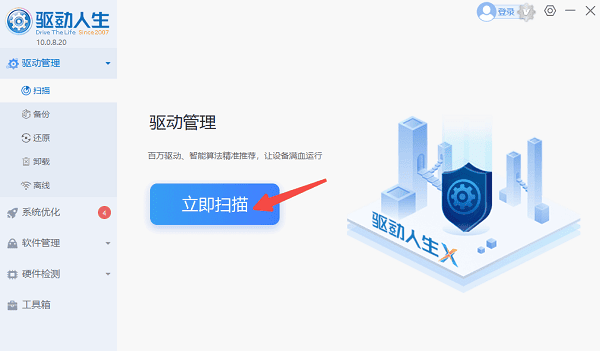
如果有可用更新,点击“升级驱动”按钮完成网卡驱动更新。
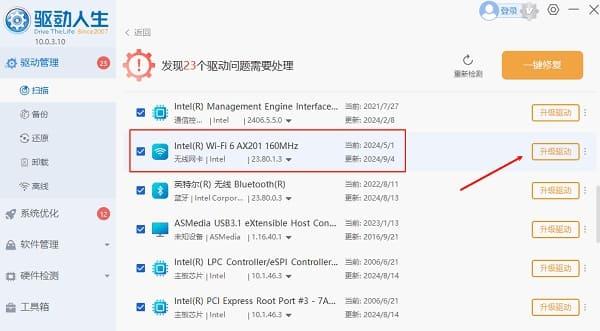
3、重新连接热点
确保网卡驱动已更新,重新搜索手机热点名称进行连接。
三、连接热点时输入正确的密码
密码错误是电脑无法连接手机热点的常见原因之一,输入密码时要特别注意字母大小写和特殊符号,确保与手机热点设置完全一致。如果不确定密码,可在手机设置中查看。
在电脑的任务栏中,点击Wi-Fi图标,找到手机热点名称。
点击热点名称后选择“连接”。
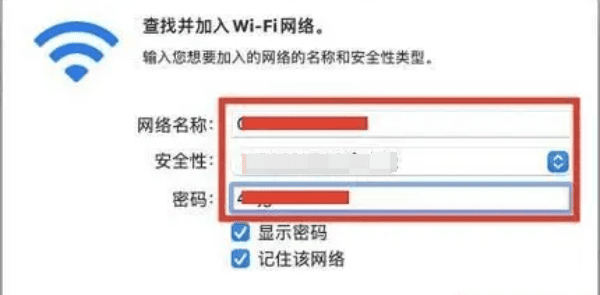
输入手机上显示的热点密码,并点击“确定”或“下一步”。
如果连接失败,检查密码输入是否正确,或重新设置手机热点密码再试。
四、设置网络优先级
有时电脑可能会优先连接其他已知Wi-Fi网络,导致手机热点连接不稳定或频繁掉线。此时,需要让手机热点成为电脑的首选网络,从而避免断开或切换到其他网络。
打开“设置”,进入“网络和Internet”。
点击“WLAN”,选择“管理已知网络”。
在手机热点的网络名称旁,点击“属性”。
启用“自动连接”,并将其置于优先位置。
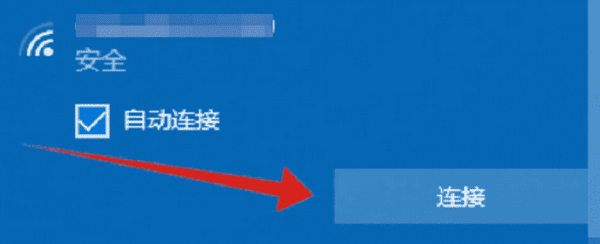
五、检查热点数据流量和信号稳定性
当热点连接后仍无法正常上网,可能是手机热点的信号强度或数据流量不足导致的。此外,如果开启了热点节能模式,也可能限制连接速度。
确保手机的移动数据功能已开启,检查流量是否足够。
在热点设置中关闭节能模式或数据限制功能。
将手机热点放置在电脑附近,避免信号干扰。
以上就是电脑连接手机热点的操作步骤。希望对大家有所帮助。如果遇到网卡、显卡、蓝牙、声卡等驱动的相关问题都可以下载“驱动人生”进行检测修复,同时驱动人生支持驱动下载、驱动安装、驱动备份等等,可以灵活的安装驱动。

 好评率97%
好评率97%  下载次数:4786712
下载次数:4786712 


